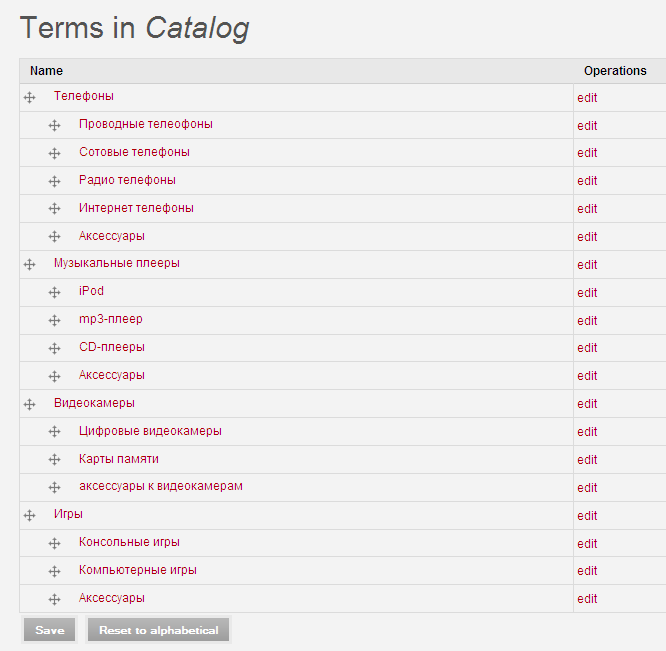Erstellung und Verwaltung von Kategorien und Unterkategorien
Hier beginnt die Praxis!
Wir werden lernen, wie man die Kategorien der Drupal-Taxonomie verwaltet, um neue Produkte zu erstellen oder sie aus externen Dateien zu importieren, und wie man Produktattribute im System Ubercart verwendet. In diesem Kapitel behandeln wir:
- Erstellung von Kategorien und Unterkategorien
- Erstellung von Produkten
- Import von Produkten aus Textdateien
- Erstellung von Produktattributen
- Verwaltung des Produktkatalogs
Verwaltung von Kategorien und Unterkategorien in Ubercart
Bevor Sie mit Ihrer Ubercart-Website arbeiten, sollten Sie etwas Zeit in die Planung investieren. Es ist verständlich, dass Sie schnell Produkte anlegen und mit dem Verkauf beginnen möchten. Dennoch sollte man die Bedeutung einer guten Planung nicht unterschätzen. Für kleine Shops mit wenigen Produkten ist die Organisation von Kategorien und Unterkategorien einfach. Für große Shops mit vielen Bereichen und Tausenden von Produkten kann dies aber sehr aufwändig sein.
Wie oft haben Sie in großen Onlineshops nach einem bestimmten Produkt in verwirrenden und sinnlosen Kategorien gesucht? Der Nutzer steht im Mittelpunkt, deshalb sollten Sie nicht nur sinnvolle Kategorienamen wählen, sondern auch eine einfache und logische Struktur schaffen. Sie wollen nicht zu viele Hauptkategorien, aber auch nicht zu viele Unterkategorien, die den Besucher verwirren könnten.
Einrichten von Produktkategorien
Fangen wir an, die Haupt- und Unterkategorien Ihres Shops anzulegen. Wir haben die Struktur bereits auf Papier geplant, deshalb ist es einfach, sie in Ubercart abzubilden.
Gehen Sie zu Home | Verwalten | Inhaltsverwaltung | Taxonomie (Home | Administer | Content management | Taxonomy).
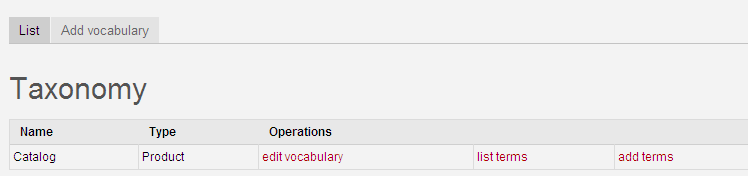
Sie sehen, dass nur ein Vokabular namens „Katalog“ vorhanden ist. Dieses Vokabular wurde von Ubercart beim Aktivieren des Moduls erstellt und dient zur Beschreibung von Produkten und Produktsets. Schauen wir uns die Haupteigenschaften des Katalogs an. Klicken Sie auf „Vokabular bearbeiten“ (edit vocabulary). Dort gibt es drei Gruppen von Eigenschaften: Name, Inhaltstypen und Einstellungen.
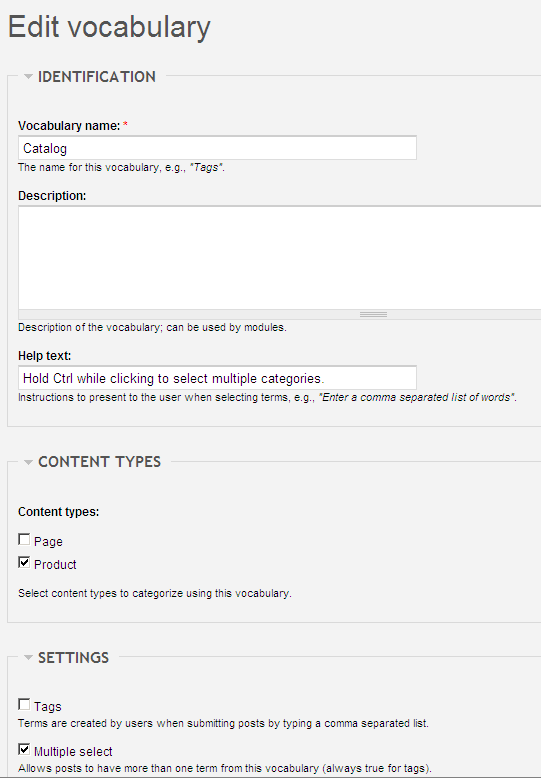
Erklärung der Eigenschaften:
- Identifikation: Diese Gruppe umfasst drei Felder:
- Vokabularname: Lassen Sie den Standardnamen, da andere Module diesen Namen verwenden können.
- Beschreibung: Hier können Sie eine nützliche Beschreibung für andere Administratoren eintragen, z. B. „Katalogvokabular erstellt von Ubercart, dient zur Organisation von Produkten und Sets in Kategorien und Unterkategorien“.
- Hilfetext: Dieser Text erscheint für Nutzer beim Erstellen oder Bearbeiten von Produkten direkt unter dem Feld „Katalog“. Ändern Sie den Text z. B. in: „Wählen Sie die Kategorie für Ihr Produkt oder Set. Halten Sie Strg gedrückt, um mehrere Kategorien auszuwählen.“
- Inhaltstypen: Es ist nur ein Inhaltstyp ausgewählt, nämlich Produkt. Theoretisch könnten Sie neue Inhaltstypen erstellen und diesen das Vokabular zuweisen, aber wir verwenden nur den Standardtyp.
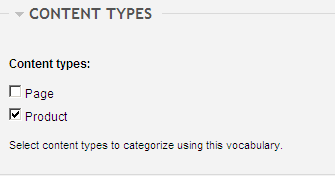
- Einstellungen: Diese Gruppe hat vier Felder:
- Tags: Aktivieren Sie dieses Feld nur, wenn Sie keine strukturierte Organisation sondern freie Tags für Ihre Inhalte verwenden wollen. Für das Katalog-Vokabular lassen Sie es deaktiviert.
- Mehrfachauswahl: Ermöglicht es, Produkte mehreren Kategorien zuzuordnen. Aktivieren Sie diese Option.
- Erforderlich: Das Feld muss beim Erstellen eines Produkts ausgefüllt werden. Aktivieren Sie es, damit jeder Produkt-Eintrag einer Kategorie zugeordnet wird.
- Gewicht: Wenn Sie mehrere Vokabulare haben, bestimmt dies die Reihenfolge ihrer Anzeige. Leichtere erscheinen zuerst.
Klicken Sie auf „Speichern“, um die Änderungen zu übernehmen und zurück zur Taxonomie-Hauptseite zu gelangen.
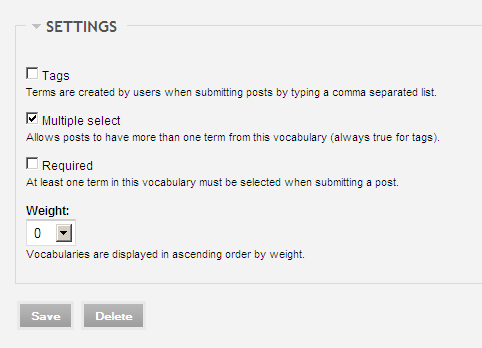
- Erstellen wir jetzt die Struktur Ihres Produktkatalogs, indem wir Kategorien und Unterkategorien hinzufügen. Klicken Sie auf „Begriff hinzufügen“ (Add term), um einen neuen Begriff zum Vokabular hinzuzufügen. Füllen Sie folgende Felder aus:
- Name des Begriffs: Geben Sie den Kategorienamen ein, z. B. Telefone.
- Bild: Wählen Sie ein Bild für die Kategorie, das angezeigt wird, wenn Besucher den Katalog durchsuchen.
- Beschreibung: Geben Sie eine Beschreibung der Kategorie ein, die auf der Kategorieseite angezeigt wird.
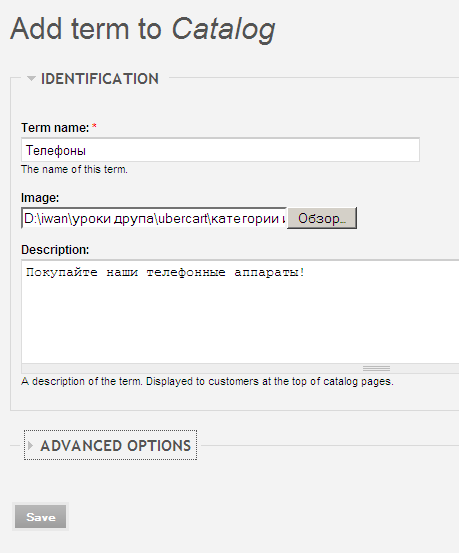
Überspringen Sie den Abschnitt „Erweiterte Optionen“ und klicken Sie auf „Speichern“. Ihre erste Kategorie ist erstellt!
Erstellen Sie nun Unterkategorien für „Telefone“. Geben Sie z. B. „Festnetztelefone“ als Namen ein, füllen Sie Bild und Beschreibung aus. Öffnen Sie „Erweiterte Optionen“ und wählen Sie als übergeordnete Kategorie „Telefone“. Klicken Sie auf „Speichern“.
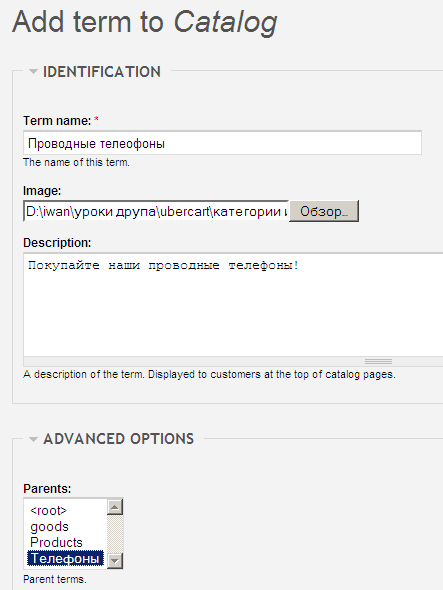
Erstellen Sie folgende Katalogstruktur:
- Telefone
- Festnetztelefone
- Mobiltelefone
- Funktelefone
- Internet-Telefone
- Zubehör
- Musik-Player
- iPod
- MP3-Player
- CD-Player
- Zubehör
- Videokameras
- Digitalkameras
- Speicherkarten
- Zubehör
- Spiele
- Konsolenspiele
- PC-Spiele
- Zubehör
Beim Hinzufügen von Kategorien wird die Struktur nicht automatisch nach Ihren Wünschen angeordnet, wenn Sie nicht für jede Unterkategorie ein Gewicht (weight) festlegen. Lassen Sie uns daher die Reihenfolge der Kategorien anpassen. Wählen Sie „Begriffe auflisten“ (List terms) für das Katalog-Vokabular.

Ziehen Sie nun die Unterkategorien per Drag & Drop in die gewünschte Reihenfolge und klicken Sie auf „Speichern“.